Exportar contactos desde iPhone
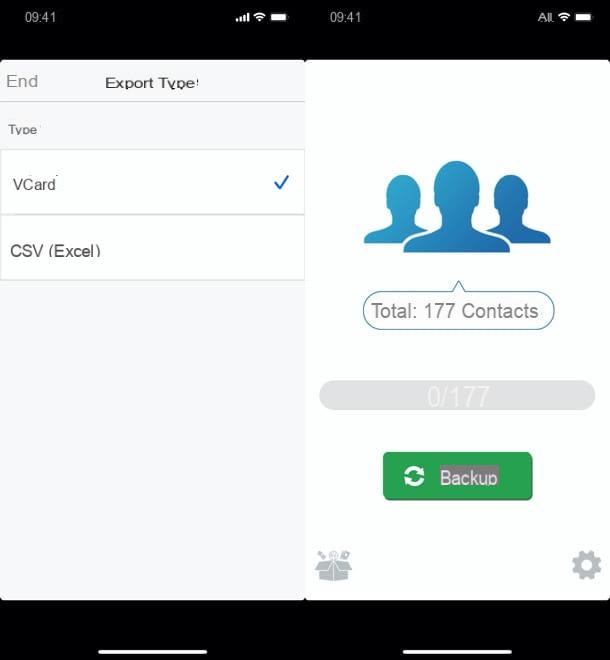
El primer paso que debes dar es exportar contactos desde iPhone en un archivo vCard (.VFC), para poder importarlos en un smartphone Android y, por tanto, en una SIM. Hay varias aplicaciones adecuadas para este propósito pero, lamentablemente, la mayoría de ellas son un poco ambiguas sobre la privacidad: en esencia, son gratuitas pero requieren iniciar sesión con redes sociales y / o comunicar la lista de contactos a servidores remotos, lo que nunca es un Buena cosa.
A la luz de lo que se acaba de decir, te recomiendo Mis contactos de copia de seguridad que no requiere inicio de sesión o autenticación de ningún tipo, ni subir contactos a servidores remotos. Esto, por supuesto, significa que no es 100% gratuito: puedes usar su versión básica gratuita si tienes menos de 500 contactos en tu libreta de direcciones, pero si tienes más tienes que cambiarte a la versión de pago, que cuesta 2,29. EUR.
Dicho esto, para descargar My Contacts Backup en su iPhone, visite uno de los enlaces que le acabo de proporcionar directamente desde el "iPhone por" (o busque la aplicación en elApp Store y seleccione su versión gratuita a partir de los resultados obtenidos), presione el botón Obtener / Instalar y confirme su identidad a través de ID de la cara, tocar ID o contraseña dell'ID Apple.
Cuando se complete la descarga, inicie My Contacts Backup, otorgue los permisos de la aplicación relacionados con contactos, presioneicono de engranaje ubicado en la parte inferior derecha y, si es necesario, presione Tipo y elige exportar contactos en vCard.
En este punto, regrese a la pantalla principal de la aplicación y presione el botón reserva, para comenzar a guardar la agenda. Si recibe una advertencia de que la copia de seguridad ocuparía demasiado espacio, acepte guardar una versión "reducida", sin imagen de perfil.
Al final del procedimiento, haga clic en el botón Correo electrónico y envió automáticamente el archivo VCF con la libreta de direcciones del iPhone a una dirección de correo electrónico a la que sabe que puede acceder desde su dispositivo Android.
Importar contactos en Android
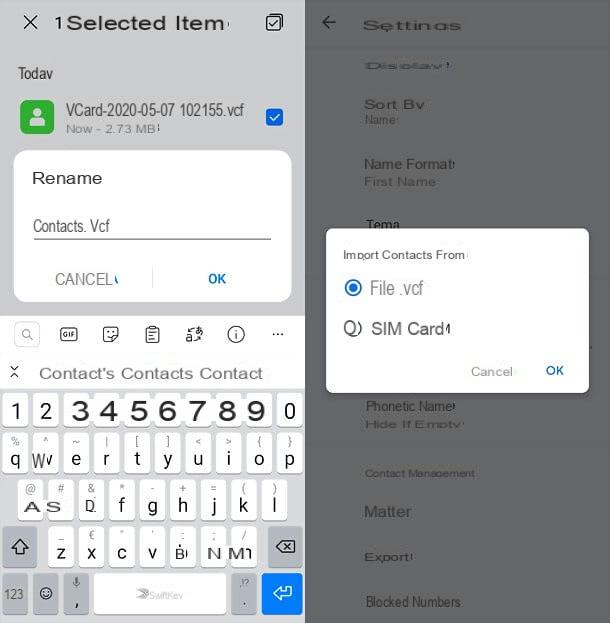
Una vez que tenga el archivo VCF con los contactos para importar a la SIM, debe tomar uno Smartphone Android e inserte la tarjeta correspondiente en él.
Una vez que se haya insertado la SIM en el teléfono Android, puede continuar con la importación de los contactos desde el iPhone. La operación consta de dos pasos: primero debe importar la libreta de direcciones en la memoria del teléfono inteligente, luego en la SIM.
Para importar el archivo VCF con los contactos en la libreta de direcciones de Android, primero debe descargar este último en la carpeta de Descargar (o cualquier otra ubicación) del teléfono inteligente. Inicie, por lo tanto, la aplicación que utiliza para administrar el correo electrónico (por ejemplo, Gmail), abra el mensaje que ha enviado previamente automáticamente y guarde el Archivo VCF con los contactos del iPhone, presionando el botón apropiado (puede ser necesario realizar un toque largo en el ícono del archivo adjunto y luego seleccionar el elemento para guardar el archivo localmente).
En este punto, debe cambiar el nombre del archivo en cuestión a contactos.vcf. Para ello, puede utilizar cualquier administrador de archivos para Android, como Google Files: generalmente, para completar la operación basta con realizar un toque largo en el archivo a renombrar, elija la opción Rebautizar desde el menú que se abre (o desde el botón con i tres puntos) y cambie el nombre del archivo a contactos.vcf.
Una vez hecho esto, debe usar la aplicación Contactos de Google (o cualquier otro administrador de contactos con soporte para archivos VCF) para importar contactos desde el iPhone a la libreta de direcciones de Android. Inicie, por lo tanto, la aplicación en cuestión, presione el botón ☰ ubicado en la parte superior izquierda y seleccione el elemento ajustes en el menú que se abre.
En la siguiente pantalla, toque Importar, marca la opción Archivo .Vcf y seleccione el archivo contactos.vcf que renombraste anteriormente en la carpeta Descargas (o en cualquier otra ubicación que haya elegido), para comenzar a importar todos los contactos que contiene en la libreta de direcciones de Android.
Nota: Si tiene un dispositivo Android sin Google Play Store, puede obtener las aplicaciones que mencioné anteriormente usando una de las muchas tiendas alternativas, como se explicó en mi tutorial sobre cómo instalar aplicaciones en Huawei.
Exportar contactos a SIM
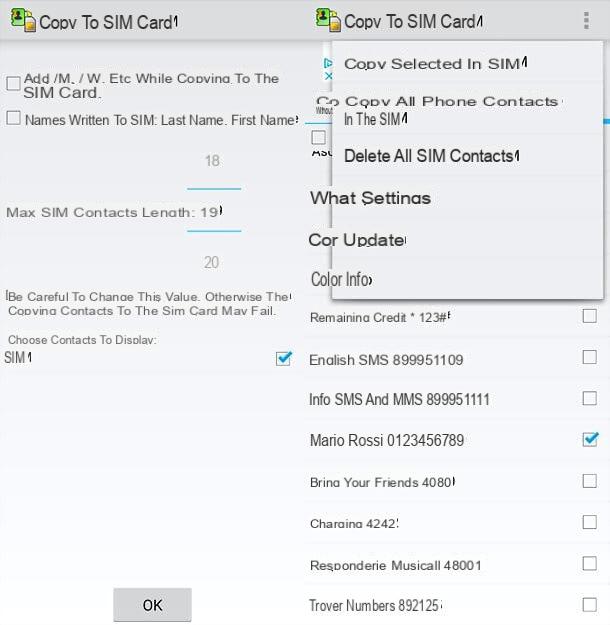
Ahora solo tienes que continuar con la importación de los contactos en la SIM. Para hacer esto, recomiendo usar la aplicación gratuita Copiar a la tarjeta SIM, que le permite importar fácilmente contactos desde la memoria del teléfono inteligente a la SIM, tanto individualmente como en masa.
Una vez que la aplicación esté instalada, iníciela, otórguele permiso para acceder a sus contactos y vaya a la pestaña TELÉFONO DE CONTACTOS, para asegurarse de que todos los contactos que desea copiar a la SIM estén visibles. De lo contrario, presione el botón ⋮ ubicado en la parte superior derecha, seleccione el elemento ajustes en el menú que se abre y elija qué contactos mostrar en la aplicación usando los cuadros debajo del encabezado Elija contactos para mostrar.
En la misma pantalla, también puede configurar el Longitud máxima de los contactos de la SIM y otras características relacionadas con los nombres que se importarán en la tarjeta. Para guardar todo, haga clic en el botón OK.
Ahora puede pasar a la transferencia real de contactos en la SIM: vaya, por lo tanto, a la tarjeta TELÉFONO DE CONTACTOS de la aplicación, marque las casillas de los contactos que se importarán en la tarjeta (presione Seleccionar todo, si desea seleccionarlos todos), toque el botón ⋮ ubicado en la parte superior derecha y elija la opción Copiar seleccionado a SIM en el menú que se abre.
Alternativamente, si desea importar todos los contactos a la SIM, también puede elegir la opción Copiar todos los contactos del teléfono a la SIM, sin tener que seleccionarlos primero en la pestaña TELÉFONO DE CONTACTOS. Al final del procedimiento, podrá ver todos los contactos guardados en la SIM en la tarjeta CONTACTOS SIM aplicación.
Recuerda que las SIM tienen una memoria limitada y por lo tanto, es posible que su tarjeta no "contenga" toda la libreta de direcciones que desea cargar en ella. Generalmente, dependiendo del tipo de SIM, el límite es de 40 a 250 contactos. Tenga en cuenta que también hay límites en el número de caratteri utilizable (8-15).
¡Misión cumplida! Ahora solo tienes que insertar la SIM con los contactos en el teléfono en el que pretendes usarla y listo. Si desea importar contactos de una SIM a la memoria interna del teléfono móvil, siga las instrucciones de mi tutorial sobre cómo importar contactos de la SIM al teléfono.
Cómo copiar contactos de iPhone a SIM

























